图7
2、在“页面设置”对话框中,点击【页边距】,将“页边距”中“上”、“下”、“左”、“右”裙摆设置为:0,然后点击【确定】。

图8
3、点击【插入】-【图片】-【此设备】,在弹出的“插入图片”对话框中找到需要插入的图片,将图片添加到word文档中,这样图片就自动铺满了。
注:有些图片因为锁定了纵横比,因此还需要自行调整一边的空隙即可。

图9

图10

图7
2、在“页面设置”对话框中,点击【页边距】,将“页边距”中“上”、“下”、“左”、“右”裙摆设置为:0,然后点击【确定】。

图8
3、点击【插入】-【图片】-【此设备】,在弹出的“插入图片”对话框中找到需要插入的图片,将图片添加到word文档中,这样图片就自动铺满了。
注:有些图片因为锁定了纵横比,因此还需要自行调整一边的空隙即可。

图9

图10













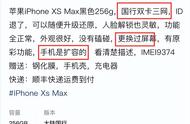



Copyright © 2018 - 2021 www.yd166.com., All Rights Reserved.